Komputer Anda berisi semua jenis perangkat keras, seperti disk drive, drive DVD / CD-ROM, adaptor jaringan, dan kartu suara dan video, serta perangkat eksternal, seperti printer, keyboard, monitor, dan drive USB. Ketika Anda menginstal sistem operasi (OS), seperti Windows atau Linux, OS tersebut harus dapat berbicara dengan perangkat keras di komputer Anda untuk menampilkan item, memutar suara dan video, dan menulis data ke dan membaca data dari drive eksternal , serta tugas lainnya.
Di situlah driver masuk. Pengandar adalah bagian kecil dari perangkat lunak yang bertindak sebagai penerjemah antara perangkat dan OS dan program yang menggunakan perangkat. Sopir memberitahu OS, dan menginstal program perangkat lunak, cara berbicara dengan perangkat keras di komputer Anda. Misalnya, ketika Anda membeli printer, biasanya dilengkapi dengan driver pada CD (atau, dalam beberapa tahun terakhir, URL untuk mengunduh perangkat lunak driver terbaru dari internet) yang memberi tahu OS cara mencetak informasi pada setiap halaman. Tanpa driver, printer tidak akan tahu cara menginterpretasikan data yang dikirim ke sana, jika data bahkan membuatnya ke printer.
CATATAN: Banyak driver seperti driver keyboard dan driver mouse sudah diinstal dengan OS saat Anda membeli komputer.
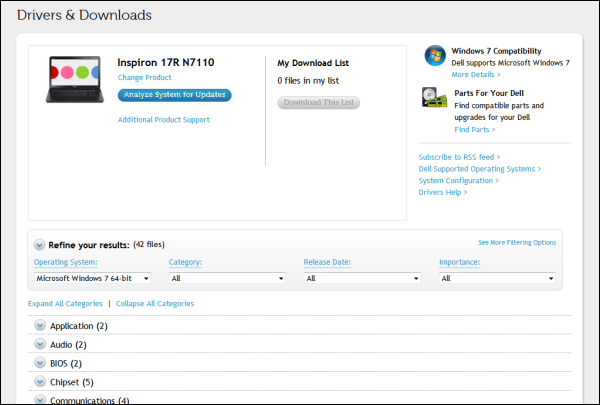
Driver yang dipasang di sistem Anda untuk berbicara dengan perangkat dikelola menggunakan Device Manager. Untuk mengakses Device Manager di Windows 7, masukkan "device manager" (tanpa tanda kutip) di kotak Pencarian pada menu Start. Klik pada tautan Device Manager di bawah Control Panel.
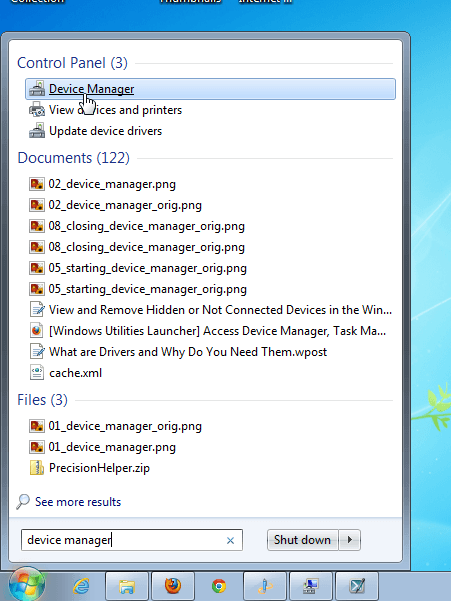
Semua kategori perangkat perangkat keras Anda, seperti adaptor Display, drive DVD / CD-ROM, dan Mice dan perangkat penunjuk lainnya, terdaftar dan perangkat spesifik tercantum di bawah setiap judul.
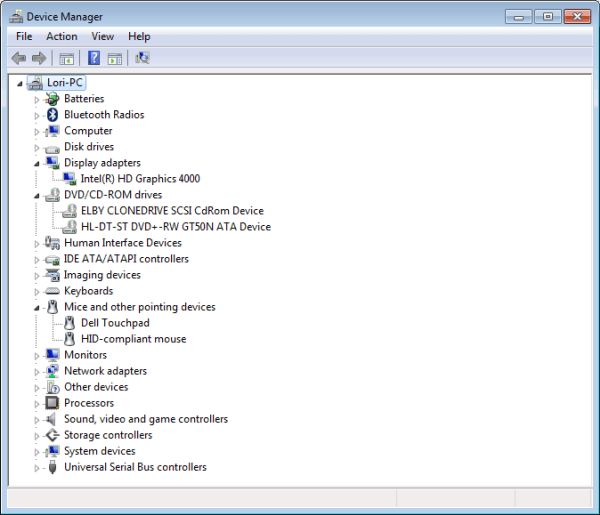
Jika Anda mengalami masalah dengan perangkat, sebaiknya Anda mengetahui versi driver yang saat ini terpasang di sistem Anda. Anda mungkin perlu mengirimkan informasi ini ke produsen, atau memberi tahu mereka melalui telepon. Ini juga membantu jika Anda mencoba mencari solusi sendiri di internet di berbagai situs dan forum.
Untuk mengetahui versi driver, klik kanan pada driver di Device Manager dan pilih Propertiesdari menu popup.
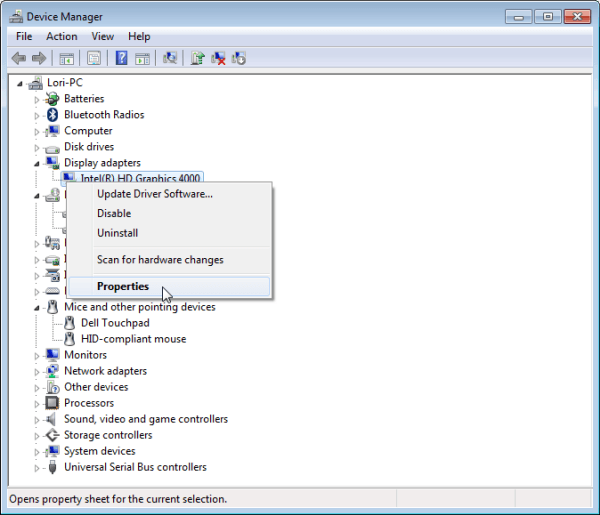
Pada kotak dialog Properties, klik
CATATAN: Anda juga dapat memperbarui perangkat lunak driver menggunakan opsi Perbarui Driver Perangkat Lunakpada menu popup yang ditampilkan pada gambar sebelumnya.
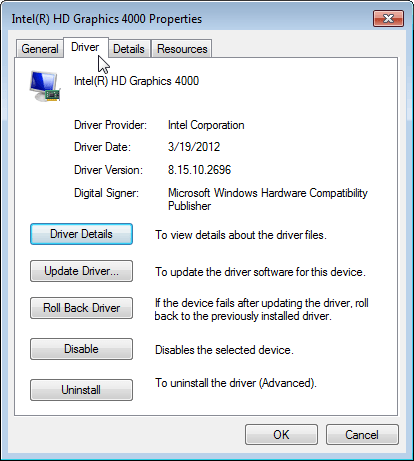
Anda juga dapat mengunduh driver yang diperbarui langsung dari situs web pabrikan untuk perangkat tertentu, seperti untuk video atau kartu suara. Ketika Anda mengunduh driver dari pabrikan, perangkat lunak driver datang dalam file yang dapat diinstal dengan wizard yang akan menuntun Anda melalui penginstalan. Dalam hal ini, Anda memperbarui pengandar secara langsung, bukan melalui Pengelola Perangkat.
Umumnya, ada baiknya untuk tidak memperbaiki apa yang tidak rusak. Jika komputer Anda berfungsi dengan baik, kemungkinan besar Anda tidak perlu memperbarui driver Anda. Dalam posting saya sebelumnya di apakah Anda harus memperbarui BIOS Anda, saya sampai pada kesimpulan yang sama.
Anda harus mencoba hanya melakukannya jika Anda memiliki masalah dengan perangkat. Namun, pengecualian mungkin untuk kartu video. Jika Anda menggunakan kartu video NVidia atau ATI / AMD, upgrade ke versi terbaru dari pabrikan, daripada menggunakan driver generik yang disertakan dengan Windows, dapat membuat perbedaan mencolok dalam kecepatan.
Buat Pastikan Anda menggunakan driver yang tepat untuk perangkat Anda. Itu lebih penting daripada menggunakan driver terbaru. Terkadang Windows 7 secara otomatis menginstal driver perangkat. Namun, Anda dapat mencegah Windows melakukan hal ini.
Anda mungkin ingin mencadangkan driver perangkat Anda jika Anda perlu menginstal ulang Windows pada komputer yang sama. Jika Anda menginstal Windows pada komputer yang berbeda, Anda perlu menginstal driver baru, jika komputer memiliki perangkat keras yang berbeda. Ada beberapa alat yang berguna yang membuatnya lebih mudah untuk cadangan atau perbarui driver perangkat komputer Anda. Selamat menikmati!